çok kolayiPhone'da klavye ses girişini etkinleştir, aksi halde denir Ses dikte. Bu, normalde klavyeyi kullanacak herhangi bir uygulama ile sesli olarak metin girmenize izin veren bir özelliktir. Yani sadece senin kullanma ses ve mikrofon cihazınızdan iPhone, serbest bırakıldın uzun, sıkıcı metinlerin manuel girişi. Böylece iPhone'unuzu bir tür diktafon zaman kısa olduğunda çok faydalıdır. Böylece, bu makalede bulacaksınız Takip edilecek adımlar afin d 'ses girişini etkinleştir bir iPhone cihazında ve bu nasıl kullanılır. İyi okumalar!

iPhone'da klavye ses girişini etkinleştirmek için izlenecek adımlar
Fonksiyonunu kullanabilmek için sesli dikte bir iPhone cihazında, elbette önce mikrofon iyi ol aktive. Bir iPhone'da mikrofonu etkinleştirmek için izlenecek adımlar ve iPhone'da klavyenin ses girişini etkinleştirmek için izlenecek adımlar şunlardır:
iPhone'da mikrofonu etkinleştirme
- Oyunda görüşürüz ayarlar iPhone'unuzdan
- basın Confidentialité
- basın Mikrofon ve söz konusu uygulamanın etkinleştirildiğini kontrol edin
Kullanmak isteyen her yeni uygulama için, iPhone'unuzun mikrofonuna erişim yetkisi sistematik olarak istenecektir.
iPhone'da klavye ses girişini etkinleştirin
Artık iPhone cihazınızda mikrofonun etkinleştirildiğinden emin olduğunuza göre, artık iPhone'da klavye ses girişini şu şekilde etkinleştirebilirsiniz:
- oyuna git ayarlar telefon
- Giriş genel
- basın Klavye
- Seçeneği etkinleştir Dikte Etmeyi Etkinleştir
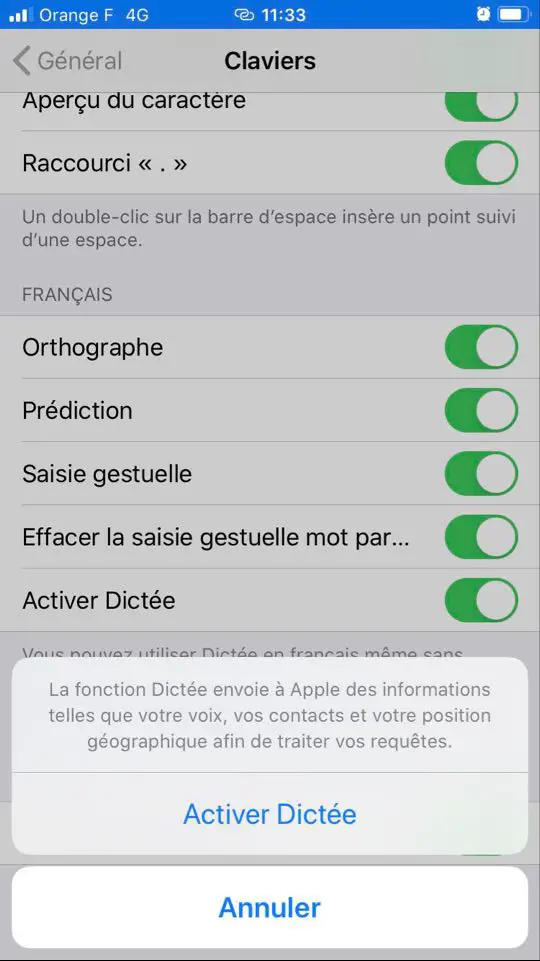
iPhone'da sesli dikte özelliği nasıl kullanılır?
olduğundan emin olduktan sonra mikrofon yanı sıra işlevsellik Dikte Etmeyi Etkinleştir iPhone'unuzda etkinleştirilirse, kullanmaya başlayabilirsiniz. ses girişi. iPhone'unuza metin dikte etmek ve onu bir diktafon olarak kullanmak için izlenecek adımlar şunlardır:
- iPhone ekranınızda arama çubuğunun en sağındaki minik mikrofona dokunun (bu minik mikrofon, kullanmak istediğiniz uygulamaya bağlı olarak birden çok yerde olabilir)
- Metninizi istediğiniz uygulamada dikte edin (bir alışveriş listesi notlar Örneğin)
- Diktenizi bitirdiğinizde küçük klavyeye basın.
iphone'da klavye ses girişine noktalama işareti ekleyin
Daha profesyonel bir metin yazmak istiyorsanız (örneğin bir e-posta veya mesaj için) kullanabilirsiniz. noktalama işaretleri ikincisini doğrudan telaffuz ederek.
Örneğin, iPhone'unuza dikte etmeniz gerekecek: "Merhaba Antoine virgül Bu akşam yemekte bulunamayacağım çünkü bir sorunum var en kısa sürede sizinle iletişime geçeceğim virgül seni öpüyorum"
Mesaj formda hedefine ulaştığında "Merhaba Antoine, bir engelim olduğu için bu akşam yemeğe katılamayacağım. En kısa zamanda sana döneceğim, seni öpüyorum. "
Her türlü noktalama işaretini kullanabilir, tırnak işaretlerini açıp kapatabilir, parantezleri açıp kapatabilir, büyük harf sarabilir veya ekleyebilirsiniz.
Bulacaksın cet makale yorum Yap iPhone'da Siri ses tanımayı kapatın.

